兼职不重复,excel重复数据怎么快速筛选不重复?
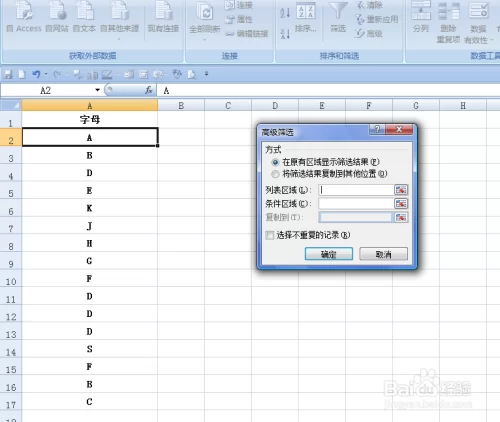
在管理兼职团队或处理大量兼职申请信息时,一个最令人头疼的问题便是数据重复。这些重复记录可能源于多次提交、信息合并失误或是系统导入的冗余,它们不仅会扭曲统计分析结果,更可能导致薪酬计算错误、沟通信息错乱等一系列管理难题。因此,掌握Excel筛选不重复数据的核心技能,对于任何需要处理此类信息的人员来说,都显得至关重要。这不仅仅是一个技术操作,更是一种确保数据质量、提升工作效率的专业素养。
处理Excel中的重复数据,最直观、最基础的方法莫过于使用“删除重复项”功能。这个功能位于“数据”选项卡下,操作极为简便:选中目标数据区域,点击该按钮,在弹出的对话框中勾选需要作为重复判断依据的列,确认后Excel便会自动删除后续出现的重复行,只保留第一次出现的记录。对于一份简单的、静态的兼职名单,这种方法无疑是最快的。然而,它的缺点也同样突出——这是一个破坏性操作。一旦执行,原始数据将永久改变,无法恢复。如果你只是想得到一个不重复的列表用于查看,而需要保留原始数据以备后续核查,那么这个方法显然不是最佳选择。 这也引出了我们对更高级、更灵活的兼职名单去重技巧的探索。
为了在保留原始数据完整性的前提下提取唯一值,我们需要引入更强大的工具——Excel高级筛选唯一值。高级筛选功能远比普通筛选强大,它允许我们将筛选结果输出到新的位置,从而实现非破坏性的数据提取。具体操作是:选中数据区域,点击“数据”选项卡中的“高级”,在高级筛选对话框中,选择“将筛选结果复制到其他位置”,列表区域自动识别为选中的数据,复制到指定一个空白单元格,最重要的是,务必勾选下方的“选择不重复的记录”复选框。点击确定后,一个全新的、不含任何重复值的列表便会在你指定的位置生成。这种方法在处理需要存档的兼职人员信息表时尤为适用,它既满足了去重的需求,又保全了原始数据的可追溯性,是数据清洗流程中非常优雅的一步。
当我们面对的数据结构更复杂,或者我们不仅想去重,还想对数据进行多维度分析时,数据透视表便展现出其无与伦比的优势。利用数据透视表去重,本质上是一种“借力打力”的巧妙思路。你只需要将需要去重的字段(例如“兼职人员姓名”或“身份证号”)拖动到数据透视表的“行”区域,数据透视表在构建报表时,会自动对该字段的所有值进行聚合,其结果天然就是一个不重复的列表。更进一步,你可以将同一个字段再次拖动到“值”区域,并设置为“计数”,这样你不仅能得到唯一值列表,还能清晰地看到每个值在原始数据中出现的次数。这对于识别高频重复项、排查数据录入错误具有极高的价值。比如,通过计数发现某个姓名出现了三次,你就可以迅速定位到原始数据,核实是同名同姓的三个不同的人,还是同一个人的重复录入。这种将去重与分析相结合的能力,是数据透视表作为Excel终极武器之一的魅力所在。
对于追求极致效率和自动化的专业人士而言,Power Query(在较新版本Excel中称为“获取和转换数据”)提供了处理重复数据的终极解决方案。Power Query是一个数据处理工具,它将所有数据转换步骤记录为一个可重复、可刷新的查询。当你导入兼职数据表后,在Power Query编辑器中,只需右键单击需要去重的列标题,选择“删除重复项”,或者通过“删除行”下拉菜单选择“删除重复项”,即可完成去重。这个过程同样是非破坏性的,并且最关键的是,当你的源数据更新时(例如,每周收到新的兼职申请表),你只需要在Excel中点击“刷新”按钮,整个数据导入、清洗、去重的流程便会自动执行,瞬间生成更新后的唯一值列表。这种建立一次、终身受益的工作流,特别适合处理周期性、大规模的兼职数据管理任务,它将人力从繁琐的重复劳动中解放出来,让你能更专注于数据本身的分析与洞察。
除了上述工具性的方法,我们还可以借助函数公式来实现更精细化的重复数据识别与处理。经典的COUNTIF函数是识别重复项的利器。通过在数据旁添加一个辅助列,使用类似=IF(COUNTIF($A$2:A2, A2)>1, "重复", "唯一")的公式,我们可以精确标记出每一行数据是首次出现还是重复出现。这种方法给予了用户最大的控制权,你可以根据标记结果进行筛选、排序或手动审查,决定保留哪一条、删除哪一条,而不是让工具机械地保留第一条。对于Microsoft 365的用户,更为简洁的UNIQUE函数可以直接从一个区域中提取不重复列表,=UNIQUE(A2:A100)就能一步到位生成唯一值数组,这代表了Excel函数处理此类问题的未来方向。掌握这些函数技巧,意味着你能够在不改变原始数据布局的情况下,灵活地进行数据透视和分析,是数据处理能力进阶的体现。
真正高效的数据管理,并非依赖于单一技巧,而是构建一个适合自身业务场景的综合性解决方案。面对一份混乱的兼职人员总表,理想的工作流可能是这样的:首先,利用Power Query导入并合并来自不同渠道的数据源;其次,在Power Query中根据身份证、手机号等关键信息组合进行删除Excel重复值操作,确保基础数据的唯一性;然后,将清洗后的数据加载到Excel工作表中,使用数据透视表快速统计各部门、各岗位的兼职人员数量分布;当需要向财务部门提交一份干净的薪酬核算名单时,再使用Excel高级筛选唯一值功能,快速提取出所需的关键字段列表。在这个流程中,每种工具都发挥了其最擅长的作用,它们相互补充,共同构成了一个严谨、高效且可扩展的数据处理体系。这种体系化的思维,远比零散地掌握几个技巧更有价值,它标志着你从一个Excel操作者,真正蜕变为一个懂得驾驭数据的数据管理者。